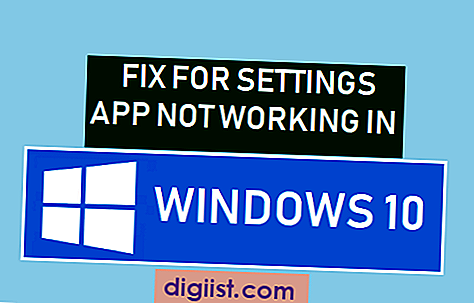Lenovo IdeaPad dizüstü bilgisayarlar ve netbook'lar, Windows kullanıcılarının kimliğini doğrulamak için bir kullanıcının yüzünün benzersiz özelliklerini web kamerası ile tarayan VeriFace yüz tanıma yazılımı ile önceden yüklenmiş olarak gelir. Bazı kullanıcılar, VeriFace'in sağladığı, aldatmayı zorlaştıran ek güvenliği sever. Diğer kullanıcılar, yanlış yapılandırılmış tanıma ayarları veya yazılım hataları bilgisayarlarının askıda kalmasına neden olduğunda VeriFace'i bir güçlük olarak görür. VeriFace bir sorun haline gelirse, Sistem Yapılandırma uygulaması aracılığıyla programı geçici olarak devre dışı bırakabilirsiniz. Diğer durumlarda, VeriFace'i devre dışı bırakmak ve kaldırmak için Windows Güvenli Mod'da önyükleme yapmanız gerekebilir.
Windows XP/Vista/7/8 Çalıştıran VeriFace Sürüm 3.6'yı Devre Dışı Bırakın
Aşama 1
VeriFace'i açın ve “Ayarlar” düğmesine tıklayın.
Adım 2
Gezinme bölmesinde "Şifre Yöneticisi" üzerine tıklayın.
Aşama 3
"Başlat Seçenekleri" altında "Parola Yöneticisini her açtığınızda yüzle kimlik doğrulama işlemini gerçekleştir" seçeneğinin işaretini kaldırın.
4. Adım
Programı kapatın ve bilgisayardan çıkın.
Bilgisayarda tekrar oturum açın. Windows kullanıcı adınızı ve şifrenizi girmeniz istenecektir.
Windows Başlangıcından VeriFace'i Devre Dışı Bırakın
Aşama 1
"Başlat" a tıklayın, arama kutusuna "msconfig" yazın ve "Enter" tuşuna basın. Windows 8'de, fare işaretçisini aşağı hareket ettirmek için fareyi Başlat ekranının sağ üst köşesine getirin ve ardından "Ara"yı tıklayın. Kutuya "msconfig" yazın ve "Enter" tuşuna basın.
Adım 2
"Başlangıç" sekmesine tıklayın ve listeyi "Lenovo VeriFace" (Windows 7 ve 8), "PManage" (Windows XP) veya "VeriFaceManager" (Windows Vista) seçeneğine kaydırın. Programı Windows Başlangıcından devre dışı bırakmak için kutunun işaretini kaldırın. Sistem Yapılandırmasından çıkmak için "Uygula"ya ve ardından "Tamam"a tıklayın.
Bilgisayarı yeniden başlatın. Windows kullanıcı adınızı ve şifrenizi girmeniz istenecektir.
VeriFace Sürüm 4.0'ı Windows Güvenli Mod'dan Devre Dışı Bırakın veya Kaldırın
Aşama 1
Bilgisayarı yeniden başlatın.
Adım 2
Windows logosu görünmeden önce “F8” tuşunu basılı tutun. Windows logosu görünürse, bilgisayarı yeniden başlatmanız ve işlemi tekrarlamanız gerekecektir. "Gelişmiş Seçenekler" ekranına geldiğinizde, "Ağ ile Güvenli Mod" a gidin ve "Enter" tuşuna basın.
Aşama 3
"Başlat" a tıklayın ve "Ara" kutusuna "msconfig" yazın.
4. Adım
"Başlangıç" sekmesine tıklayın ve ardından program listesinden "Lenovo VeriFace" (Windows 7/8), "PManage" (Windows XP) veya "VeriFaceManager" (Vista) işaretini kaldırın. Sistem Yapılandırmasından çıkmak için "Uygula"ya ve ardından "Tamam"a tıklayın.
İstendiğinde bilgisayarı yeniden başlatın.